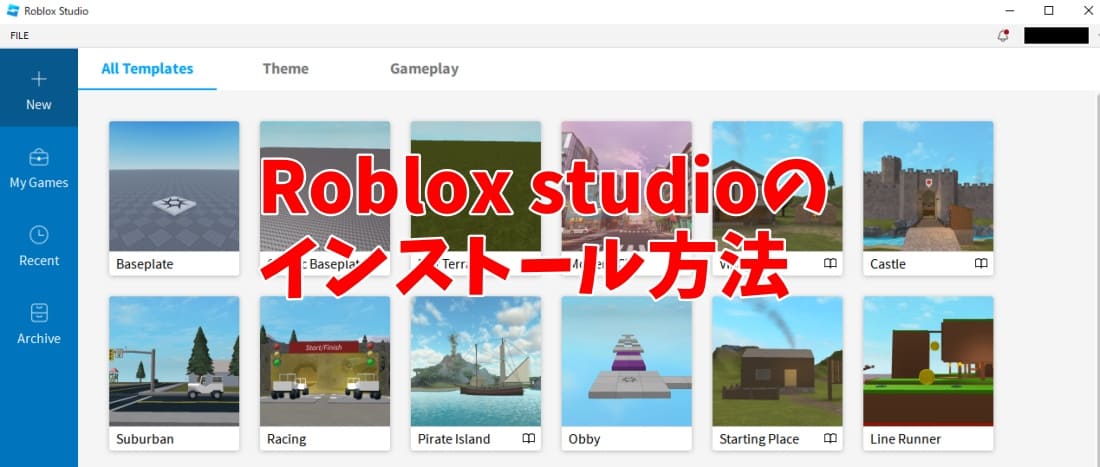
robloxでプログラミングを行うにはroblox studioをインストールする必要があります。
このページでは、roblox studioを動作するのに必要なパソコンのスペックやインストール方法の説明をします。
目次 [開く]
roblox studioとは
まず、最初にroblox studioとは何かの説明を行います。
roblox studioとは、roblox社が公開しているrobloxでゲームを作るためのツールで無料で使用する事が出来ます。
roblox studioには、ゲームを作るためのテンプレートが準備されており、1からすべてを作る必要はないようになっています。
roblox studioの利用に必要なPCスペック
roblox studioの利用に必要なPCスペックは以下になります。
- ・Windows (64 ビット) : Windows 7、8、8.1、10、または 11。Windows 10 以前の場合は、Internet Explorer 11 以降と最新バージョンのWebView2も必要です。
- ・macOS : macOS 10.13 (High Sierra) 以降。
- ・プロセッサ- クロック速度が 1.6 GHz 以上のプロセッサ。
- ・RAM : 4 GB のシステム メモリ。
- ・ハードディスク : インストール後に少なくとも 10 GB の空きハードディスク容量が必要です。
- ・グラフィックス カード : 専用ビデオ カードを搭載した 5 年未満のコンピュータ、または統合ビデオ カードを搭載した 3 年未満のラップトップ。
- ・インターネット アクセス : Studio を最新の状態に保ち、プロジェクトを Roblox アカウントに保存するには、少なくとも 4 ~ 8 MB/秒。
roblox studioのインストール方法
windowsでのroblox studioのインストール方法を説明します。
まずは、以下のサイトにアクセスをします。
https://create.roblox.com/
「制作を開始」をクリックするとroblox studioはダウンロードされます。
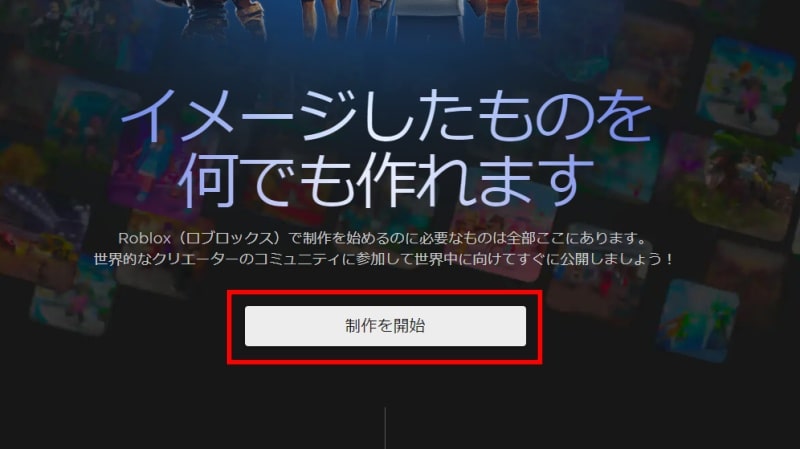
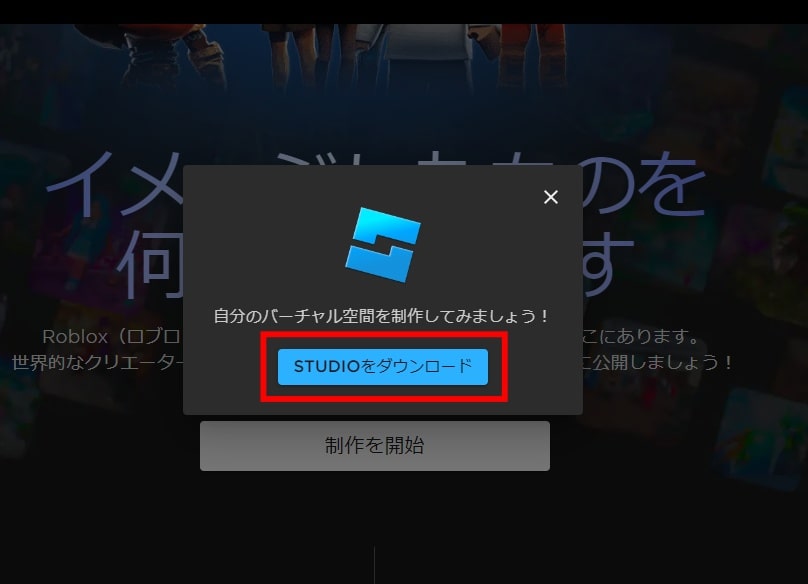
ダウンロードしたインストールモジュールをダブルクリックするとインストールは始まります。

これでRobloxのインストールは完了です。
robloxのユーザー登録
既にrobloxを使っている人はユーザーIDとパスワードを入力する事でroblox studioが使えるようになります。
はじめてrobloxを使う人はユーザー登録をする必要があります。
robloxのユーザー登録の方法を簡単に説明します。
roblox studioのログイン画面から「新規登録」をクリックしましょう。
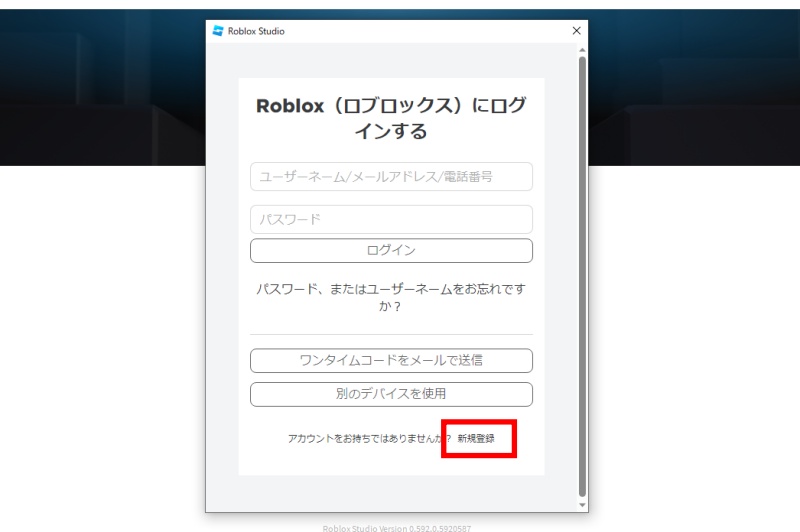
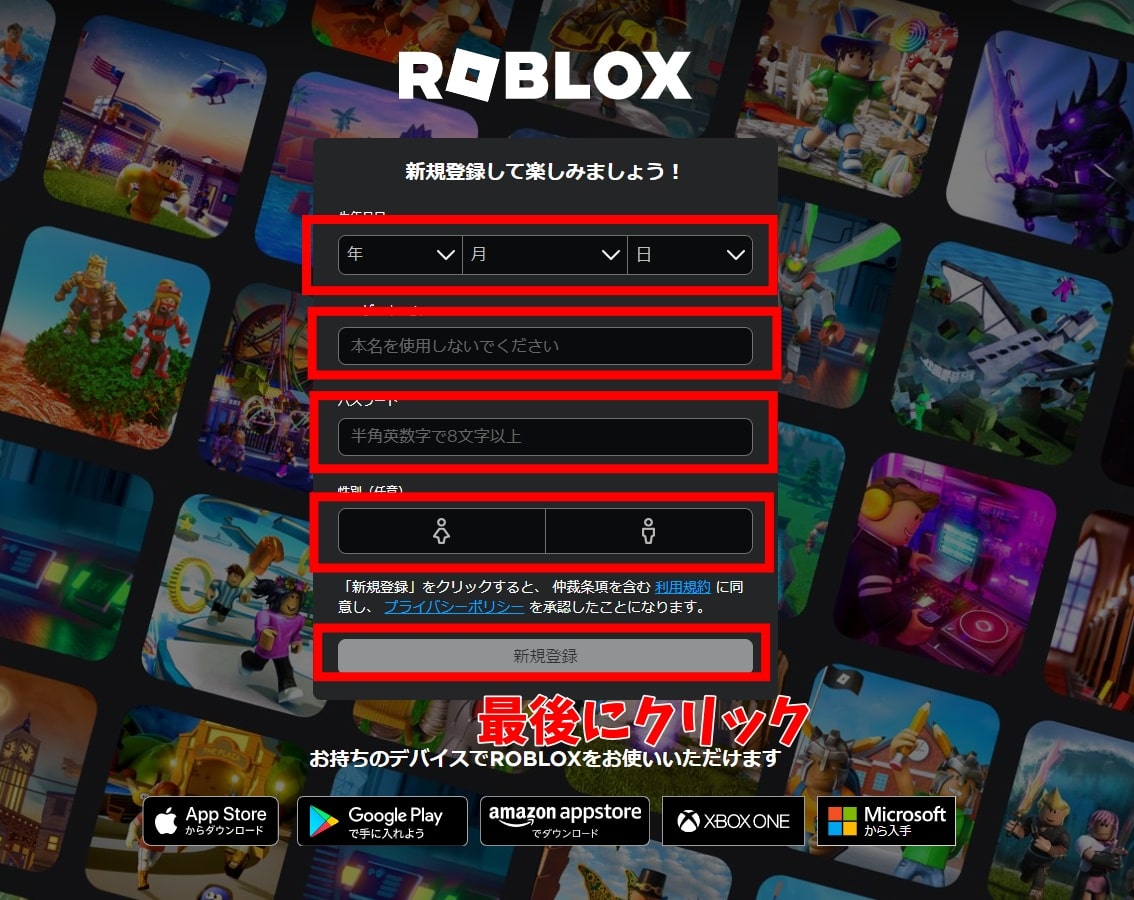
生年月日から順に入力をしましょう。
ユーザーネームは他の人が使っている場合は使えません。
最後に「新規登録」をクリックすれば登録完了です。
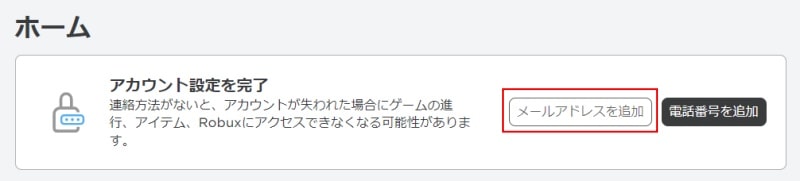
それから連絡方法にメールアドレス・電話番号を追加します。
以下は、メールアドレスの追加方法です。
「メールアドレスを追加」をクリックします。
追加するメールアドレスを入力します。
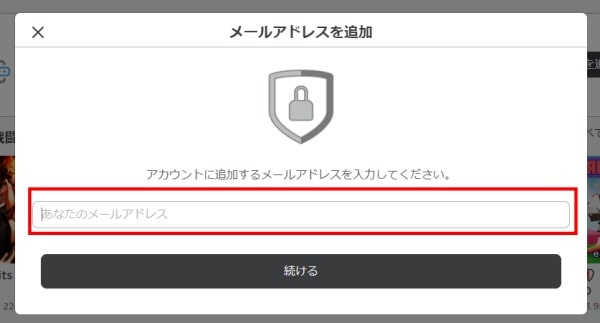
入力したメールアドレスにメールが届きますのでクリックをします。

※インストール中にロボットのチェックが行われる事があります。
roblox studioのアップデート
roblox studioのアップデートは起動時に自動的に行われます。
アップデートという操作を別に行う必要はありません。
roblox studioのアップデートを行うとごくまれにエラーが出てアップデートが失敗するケースがあります。
アップデートの失敗でroblox studioの起動が出来ない場合は、一度roblox studioをアンインストールして再インストールをすると上手くいく事がありますので試してみるといいでしょう。
まとめ
roblox studioのインストール方法について説明してきました。
roblox studioを使う場合にそれほど高スペックなパソコンは必要ありません。
robloxプログラミングに興味がある人はまずroblox studioのインストールからはじめてみましょう。
京都のプログラミング教室スタディルームレオロボット教室でRobloxプログラミングのコースを導入しています。
Robloxプログラミングに興味がある方は以下をご参照下さい。